შექმენით გამორთვა, გადატვირთვა, ჰიბერნაცია და ძილის მალსახმობები Windows 10-ში
Windows 10-ში შეგიძლიათ გამოიყენოთ სხვადასხვა მეთოდი ოპერაციული სისტემის გამორთვის, გადატვირთვის, ჰიბერნაციის ან დასაძინებლად. თუმცა, თუ თქვენ გჭირდებათ მალსახმობის შექმნა ამ მოქმედებებიდან ერთ-ერთი უშუალოდ შესასრულებლად, ოპერაციული სისტემა არ გაძლევთ ასეთ ვარიანტს. თქვენ უნდა შექმნათ ასეთი მალსახმობები ხელით, ბრძანებების სპეციალური ნაკრების გამოყენებით. აი, როგორ შეიძლება ამის გაკეთება. სანამ გააგრძელებთ, შეიძლება დაგაინტერესოთ იმის ცოდნა, რომ შესაძლებელია მალსახმობის შექმნა ძველი კარგი კლასიკური Windows-ის გამორთვის დიალოგისთვის. ჩვენ გაჩვენეთ, თუ როგორ შეიძლება ამის გაკეთება:
სანამ გააგრძელებთ, შეიძლება დაგაინტერესოთ იმის ცოდნა, რომ შესაძლებელია მალსახმობის შექმნა ძველი კარგი კლასიკური Windows-ის გამორთვის დიალოგისთვის. ჩვენ გაჩვენეთ, თუ როგორ შეიძლება ამის გაკეთება:
როგორ შევქმნათ მალსახმობი Windows 10-ის გამორთვის დიალოგისთვის
შექმენით გამორთვის მალსახმობი Windows 10-ში
- დააწკაპუნეთ დესკტოპზე მარჯვენა ღილაკით და აირჩიეთ ახალი - მალსახმობი.

- მალსახმობის სამიზნე ველში ჩაწერეთ ან დააკოპირეთ-ჩასვით შემდეგი ბრძანება:
გამორთვა /s /t 0
იხილეთ შემდეგი ეკრანის სურათი:

- დააყენეთ სასურველი ხატი და სახელი თქვენი მალსახმობისთვის.
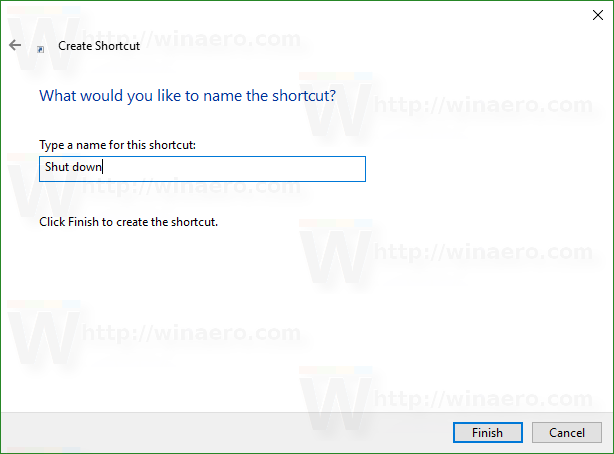
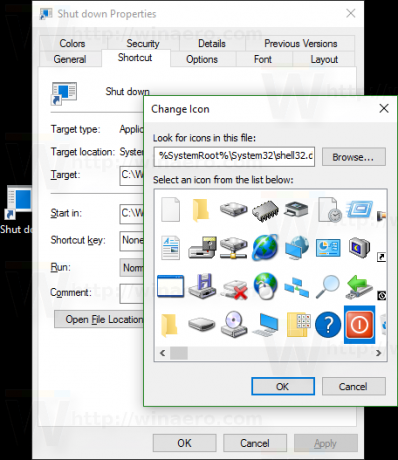
ნაგულისხმევად, shutdown /s /t 0 ბრძანება შეასრულებს a სრული გამორთვა. ეს ნიშნავს, რომ სწრაფი გაშვების ფუნქცია არ იქნება გამოყენებული კომპიუტერის შემდეგ გაშვებისას. თუ იყენებთ სწრაფ გაშვებას, უნდა შეცვალოთ გამორთვის ბრძანება და დაამატოთ /ჰიბრიდული გადამრთველი შემდეგნაირად:
რეკლამა
გამორთვა /s /hybrid /t 0
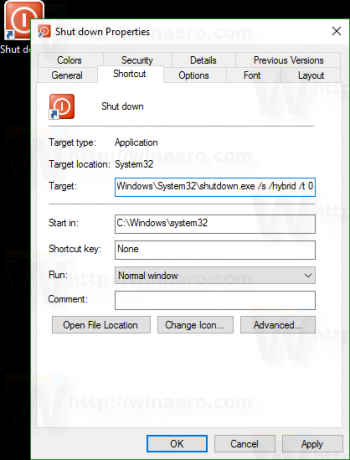
შექმენით გადატვირთვის მალსახმობი Windows 10-ში
Windows 10-ის გადატვირთვის მალსახმობის შესაქმნელად გამოიყენეთ გამორთვა /r/t 0 ბრძანება შემდეგნაირად:
- დააწკაპუნეთ დესკტოპზე მარჯვენა ღილაკით და აირჩიეთ ახალი - მალსახმობი.

- მალსახმობის სამიზნე ველში ჩაწერეთ ან დააკოპირეთ-ჩასვით შემდეგი ბრძანება:
გამორთვა /r/t 0
იხილეთ შემდეგი ეკრანის სურათი:

- დააყენეთ სასურველი ხატი და სახელი თქვენი მალსახმობისთვის.
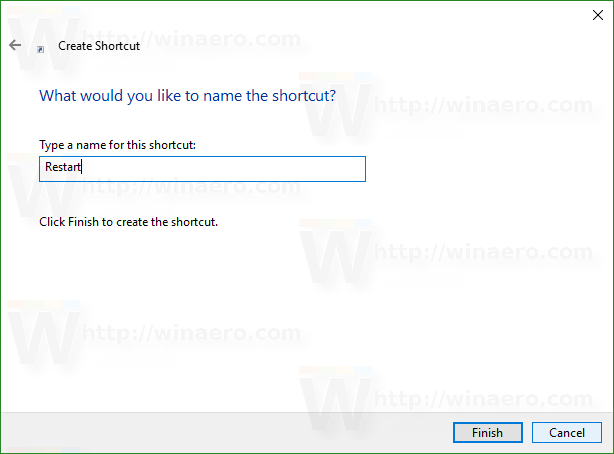

ძილის მალსახმობი Windows 10-ისთვის
კომპიუტერის ძილის რეჟიმში დაყენების ბრძანება შემდეგია:
rundll32.exe powrprof.dll, SetSuspendState 0,1,0
თუმცა თუ გაქვთ ჰიბერნაცია ჩართულია, რომელიც ნაგულისხმევად ჩართულია უმეტეს კომპიუტერებზე, ბრძანება თქვენს კომპიუტერს ჰიბერნაციაში ჩააყენებს. ეს დეტალურად ავხსენი აქ: როგორ დავაძინოთ Windows 10 ბრძანების ხაზიდან.
ასე რომ, თქვენ შეგიძლიათ შექმნათ სერიული ფაილი "sleep.cmd" შემდეგი შინაარსით:
powercfg -h გამორთულია. rundll32.exe powrprof.dll, SetSuspendState 0,1,0. powercfg -h ჩართულია

ზემოთ მოყვანილ მაგალითში, მე გამოვიყენე powercfg ბრძანება ჰიბერნაციის გამორთვის, Rundll32 ბრძანების გამოყენებამდე. შემდეგ rundll32 ბრძანება სწორად იმუშავებს და კომპიუტერს ჩააძინებს.
დავუშვათ, რომ თქვენ შეინახეთ სურათების ფაილი საქაღალდეში c:\apps. შემდეგ თქვენ შექმნით მალსახმობს Windows 10-ის დასაძინებლად ამ გზით:
- დააწკაპუნეთ დესკტოპზე მარჯვენა ღილაკით და აირჩიეთ ახალი - მალსახმობი.

- მალსახმობის სამიზნე ველში ჩაწერეთ ან დააკოპირეთ-ჩასვით შემდეგი ბრძანება:
c:\apps\sleep.cmd
შეასწორეთ ფაილის გზა თქვენი პრეფერენციების მიხედვით.
- დააყენეთ სასურველი ხატი და სახელი თქვენი მალსახმობისთვის.

Hibernate მალსახმობი Windows 10-ისთვის
როგორც ზემოთ აღინიშნა, როდესაც ჰიბერნაცია ჩართულია, იგივე ბრძანება აზამთრებს თქვენს კომპიუტერს, ასე რომ შექმენით შემდეგი სურათების ფაილი:
powercfg -h ჩართულია. rundll32.exe powrprof.dll, SetSuspendState 0,1,0.
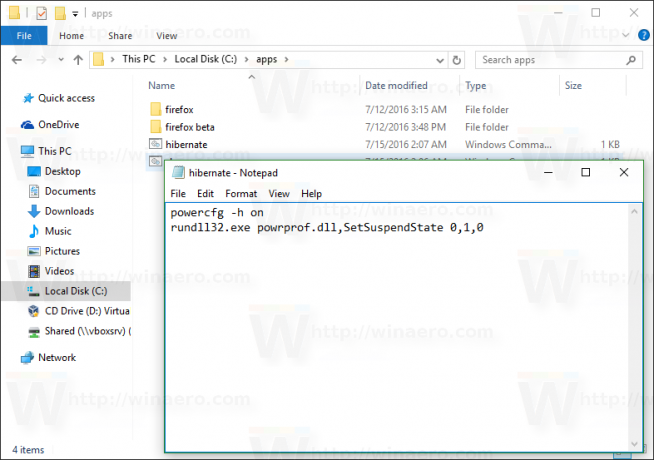 ის ჩართავს ჰიბერნაციას, თუ ის გამორთულია და შემდეგ დაზამთრებს თქვენს Windows 10 კომპიუტერს.
ის ჩართავს ჰიბერნაციას, თუ ის გამორთულია და შემდეგ დაზამთრებს თქვენს Windows 10 კომპიუტერს.
შეინახეთ ის, მაგალითად, როგორც c:\apps\hibernation.cmd
შემდეგ შექმენით მალსახმობი ამ ფაილისთვის.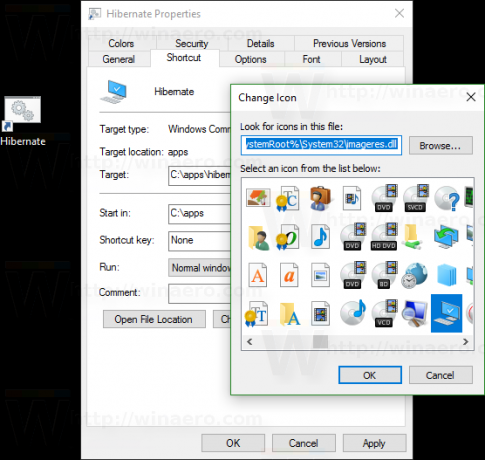
აქ არის დამატებითი სტატიები, რომლებიც შეიძლება დაგაინტერესოთ:
- როგორ დავაყენოთ ნაგულისხმევი მოქმედება გამორთვის დიალოგისთვის Windows 10-ში
- Windows 10-ის გადატვირთვისა და გამორთვის ყველა გზა
- Slide-to-Shutdown ფუნქცია Windows 10-ში
- დააჩქარეთ ნელი გამორთვა Windows 10-ში
Ის არის. თუ თქვენ გაქვთ შეკითხვა ან წინადადებები, შეგიძლიათ კომენტარის გაკეთება.

